Cómo convertir JPG a PDF con Adobe Acrobat
• Filed to: Crear archivo pdf • Proven solutions
¿Quieres imprimir una imagen nítida y con excelente calidad? He aquí la opción para imprimir una imagen vivida manteniendo todos los estándares. Las imágenes almacenadas en formato JPG pueden parecer nítidas en la pantalla pero cuando llega la hora de imprimirlas pierden calidad. Para prevenir la perdida de resolución, debemos optar por el mejor software. Adobe Acrobat como es bien sabido, es una de las mejores opciones de conversión de formato JPG a PDF. En este artículo, te mostraremos cómo convertir JPG a PDF en Adobe Acrobat y con la alternativa PDFelement Pro de manera muy fácil.
- Parte 1. Cómo Convertir JPG a PDF en Adobe Acrobat
- Parte 2. Cómo Convertir JPG a PDF con la Alternativa a Adobe Acrobat
- Parte 3. Comparando Adobe Acrobat con PDFelement Pro
Parte 1. Cómo Convertir JPG a PDF en Adobe Acrobat
El formato JPG resulta a menudo útil en sitios web. El formato JPG es una buenas opción por cuánto maneja la compresión de archivos. Sin embargo, al comprimirse pierde calidad. Sabemos que parece difícil poder recuperar la calidad perdida. Por lo tanto, lo mejor es convertir el JPG a formato PDF. Es decisivo elegir el software para realizar estas conversión. Adobe jpg a pdf Converter es la mejor elección para convertir JPG al formato PDF. La mayoría de los usuarios descargan y utilizan Adobe Acrobat para convertir los archivos JPG a PDF. Una vez has descargado Adobe, la conversión es gratuita por un largo periodo de tiempo. Los pasos para convertir JPG a PDF en Acrobat son los siguientes:
Paso 1. Inicia Adobe Acrobat.
Descarga e instala este conversor Adobe jpg a pdf converter. Inicialo para empezar a usarlo. Verás la página de inicio de Adobe igual como en la captura de pantalla a continuación.
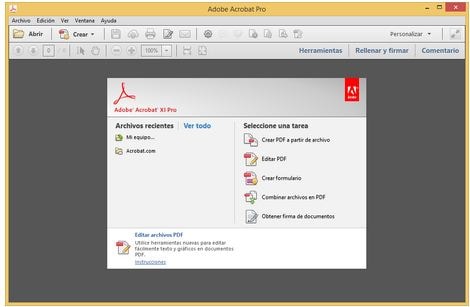
Paso 2. Convertir JPG a PDF en Acrobat
Ahora puedes abrir Adobe Acrobat y hacer clic en el botón "Archivo" Selecciona la opción "Crear" o selecciona "Herramientas" después de abrir el conversor Adobe jpg a PDF y selecciona "Crear PDF".
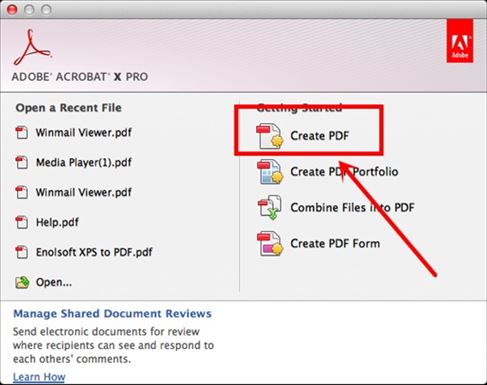
Selecciona el archivo JPG del disco de almacenamiento local o de los dispositivos soportados y haz clic en el botón 'Abrir' o "Crear" para convertir jpg a PDF directamente con acrobat. Después de eso, ve a 'Archivo', luego selecciona 'Guardar' para guardar el PDF.
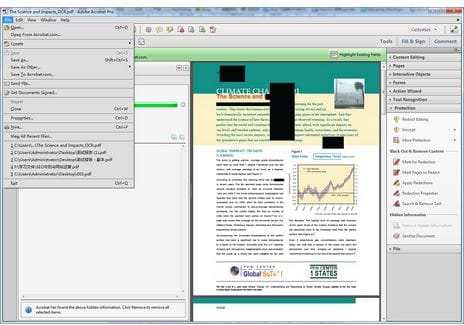
Parte 2. Convertir JPG a PDF con la Alternativa a Adobe Acrobat
Todos sabemos de Adobe, sin embargo nos gustaría presentarte una de las mejores alternativas a Adobe Acrobat jpg a PDF Converter, que se llamaPDFelement Pro. Con la ayuda de esta alternativa a Adobe Acrobat, puedes convertir JPG a PDF con facilidad.
Paso 1. Importa los archivos JPG al Programa
Descarga y lanza PDFelement Pro. Ve a 'Crear PDF' y selecciona los archivos jpg en tu computadora y haz clic en "Abrir" para convertir JPG a PDF con la alternativa a adobe acrobat PDFelement Pro con facilidad. También puedes arrastrar y soltar los archivos jpg a PDFelement Pro para abrirlos directamente como archivos PDF.

Paso 2. Edita los Archivos JPG (Si es que lo necesitas)
Antes de guardar este archivo PDF después de la conversión, puedes también editar este archivo de imagen en PDF. Haz clic en el botón "Realizar OCR" o selecciona "Convertir" > "OCR" y sigue las indicaciones para descargar la biblioteca OCR, si es que es la primera vez que utilizas está función. Selecciona el idioma correcto para los textos en el archivo de imagen, después de haber descargado exitosamente el OCR, e inicia el proceso de reconocimiento. El texto en la imagen en formato PDF podrá ser editado después de este reconocimiento.

Haz clic en "Editar" y podrás editar el texto directamente, insertar nuevo texto, imágenes o vínculos al PDF.
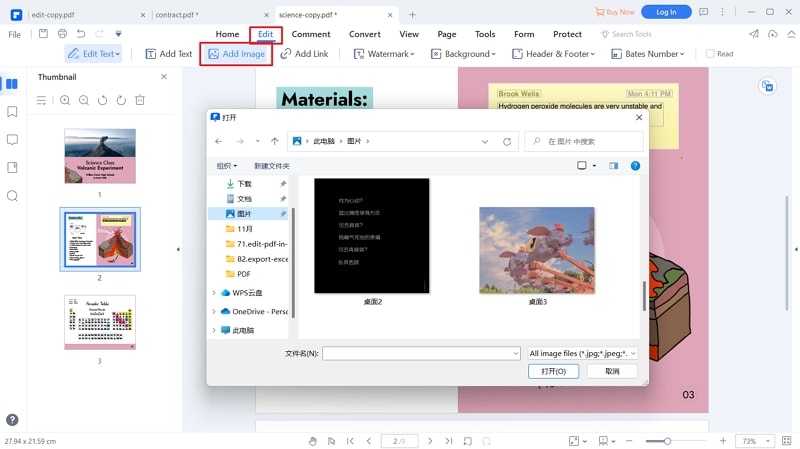
Para resaltar el texto, haz clic en 'Comentar' y obtendrás las opciones relacionadas.. También, debajo del menú 'Comentar' puedes optar por agregar texto, agregar líneas de tachado, subrayado, sellos así como también agregar notas.
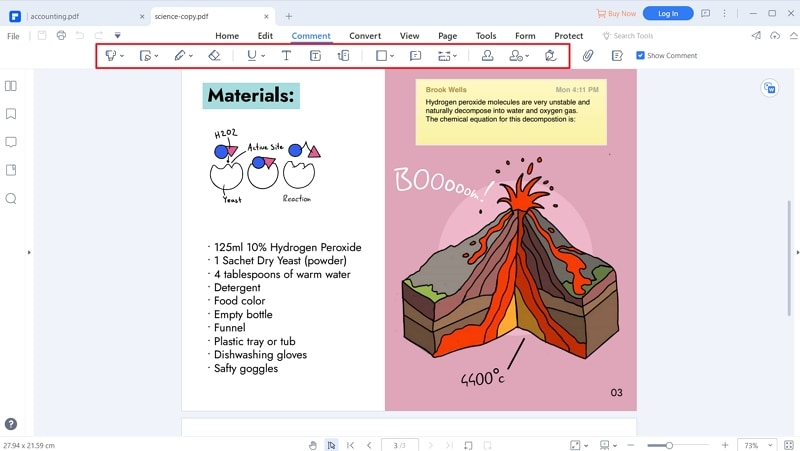
Paso 3. Guardar los archivos PDF
Finalmente ve a 'Archivo' > y 'Guardar' o ' Guardar como' para guardar los archivos PDF después de convertir jpg a PDF con la alternativa a Adobe Acrobat, PDFelement Pro.

Parte 3. Comparando Adobe Acrobat con PDFelement Pro
Elementos |
PDFelement Pro |
Adobe Acrobat |
|---|---|---|
| Precio | Es bastante asequible. Licencia anual: STD- $ 69 USD, PRO- $ 129 USD. Licencia perpetua: STD- $ 79 USD, PRO- $ 159 USD. | Solo tiene licencia anual. La STD cuesta de $ 155.88 a $ 275.88 USD por cada año y profesional de $ 179.88 a $ 299.88 USD por cada año. La diferencia de precio se basa en la forma en cómo pagas. |
| Conversion de PDF | Convierte archivos PDF files a otros formatos populares, y convierte también archivos en lote. | Convierte archivos PDF a la mayoría de los formatos. |
| Creación de PDF | Crea PDF de Word, PPT, Excel y otros formatos de archivos. Crea formularios rellenables PDF con facilidad. | Crea PDF fácilmente en Adobe. |
| Velocidad | Su velocidad es bastante rápida. Convertirá JPG en PDF en tan sólo unidad pasos. | Le toma menos de 30 segundos convertir archivos JPG en PDF. |
| Sistemas Operativos | Windows/Mac | Windows, Mac, Macintosh y UNIX. La versión std sólo trabaja con Windows. |
| Interfaz de Usuario | Tiene características ilimitadas para ayudar a los clientes. Los usuarios pueden sentir la facilidad del proceso de conversión de archivos con Pdfelement Pro. Tiene características fáciles de usar. | Permite al usuario convertir fácilmente JPG a PDF. Pero no resulta fácil para los nuevos usuarios encontrar todas sus funciones. |
| Servicio al Cliente | Los usuarios pueden resolver sus consultas en cualquier momento. Facilita una opción amigable al usuario para completar el pago, según el método elegido. | Cuenta con la opción de servicio al cliente de 24 horas. Es muy fácil de descargar y de usar. |




Florencia Arias
staff Editor